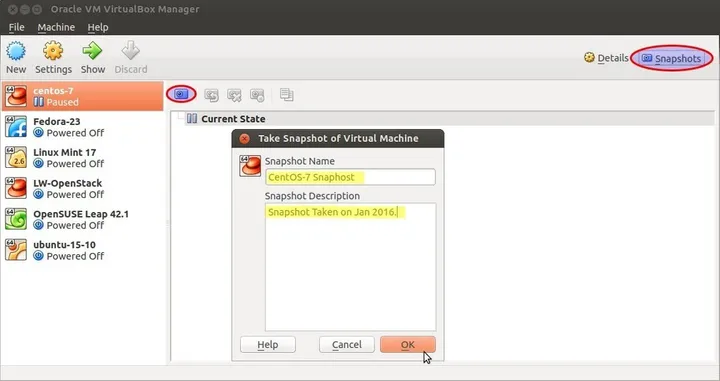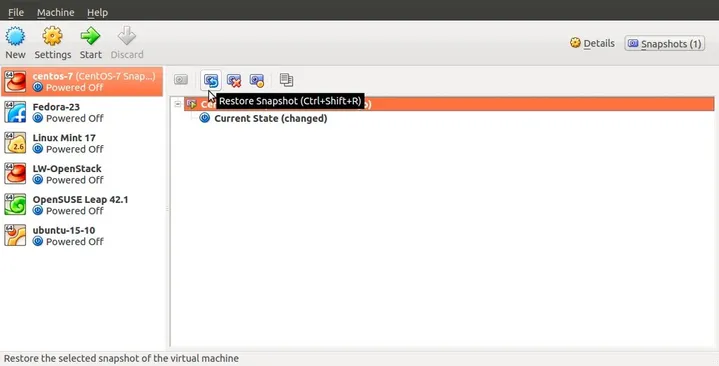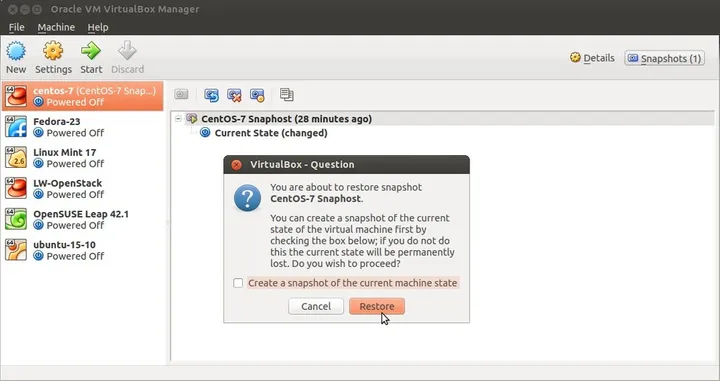Créer une image complète du système de fichier
L'outil de sauvegarde de YunoHost ne sauvegarde que les fichiers utiles et se base sur des scripts de restauration pour réinstaller les dépendances de vos applications. Autrement dit, le mécanisme de YunoHost revient à réinstaller, puis réincorporer les données.
Réaliser des images complètes du système peut être un moyen complémentaire ou alternatif de sauvegarder votre machine. L'intérêt est que votre système pourra être restauré dans l'état exact du moment de la sauvegarde.
Selon votre type d'installation, vous pouvez soit créer un snapshot, soit cloner le support de stockage en le retirant de votre serveur (éteint).
Déclencher un snapshot
Un snapshot permet de figer une image du système de fichiers. Les snapshots sont très pratiques lorsque l'on fait une mise à jour ou des essais, car ils vous permettent de revenir facilement en arrière en cas de pépin. En revanche, en dehors de quelques clusters de très haute disponibilité, les snapshots ne vous protègent pas vraiment face à des pannes matérielles ou des catastrophes (cf. incendie d'OVH à Strasbourg en 2021).
En général, les snapshots sont assez économes en espace disque, le principe est que votre système de fichier va stocker les différences survenues depuis votre snapshot. Ainsi, seules les modifications consomment de l'espace.
Pensez à supprimer les anciens snapshots pour éviter de gâcher votre espace de stockage en stockant toutes les différences depuis cette date !
Vous pouvez utiliser cette méthode avec la plupart des VPS (souvent payant), des gestionnaires de machines virtuelles ou si vous avez installé YunoHost avec un filesystem avancé comme btrfs, ceph ou ZFS, vous pouvez aussi créer des snapshots via la ligne de commande
Ci-dessous, quelques documentations pour les fournisseurs les plus connus:
Créer une image du système de fichier à froid
Vous pouvez cloner votre support (carte SD, disque ssd, volume de VPS...) pour créer une image disque. Cette image avant compression sera de la taille exacte de votre support, c'est pourquoi cette méthode s'applique plutôt aux machines de moins de 64Go.
À moins de pouvoir lire un snapshot, cette méthode nécessite d'arrêter le serveur le temps de créer l'image. Avec un VPS, il faut redémarrer en mode rescue depuis l'interface de votre fournisseur.
Ceci peut être effectué avec USBimager (N.B. : assurez-vous de télécharger la version 'Read-write' ! Pas la version 'Write-only' !). Le processus consiste ensuite à "l'inverse" du processus de flashage de la carte SD:
- Éteignez votre serveur
- Récupérez la carte SD et branchez-la dans votre ordinateur
- Dans USBimager, cliquez sur "Read" pour créer une image ("photographie") de la carte SD. Vous pouvez utiliser le fichier obtenu pour plus tard restaurer le système en entier.
Plus de détails dans la doc d'USBimager
Vous avez découvert des erreurs ? Vous pensez pouvoir améliorer cette documentation ? Cliquez sur Éditer en haut de la page, puis sur l'icone crayon sur Github pour proposer vos changements.